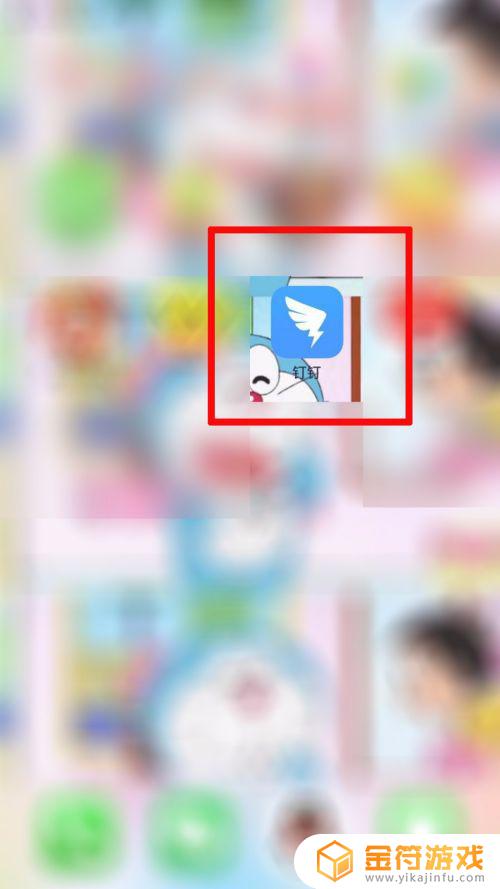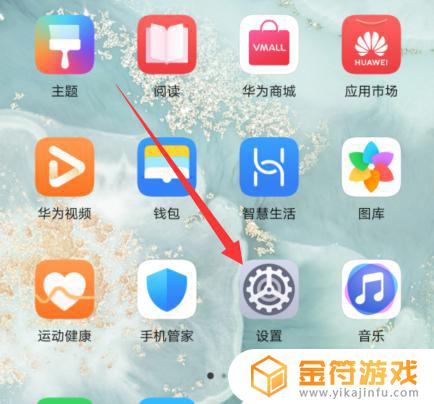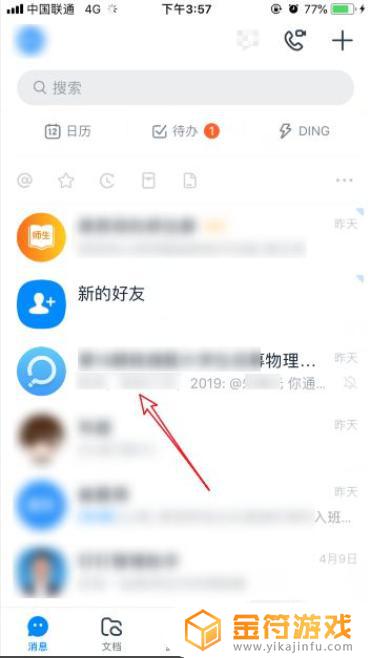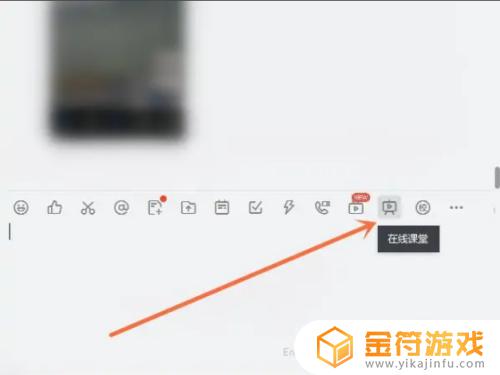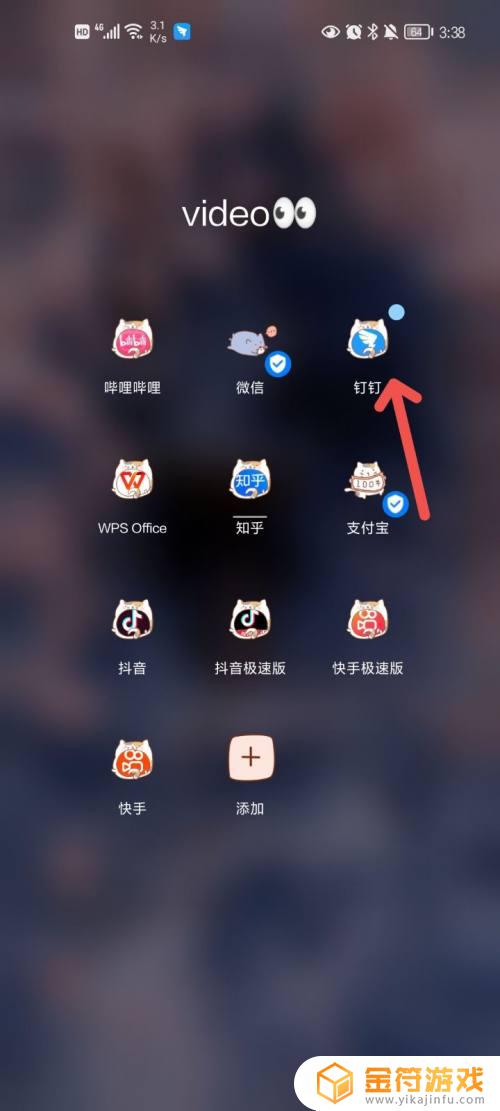手机上钉钉文件怎么转到微信 手机钉钉如何将文件发送到微信
时间:2024-06-15来源:金符游戏作者:佚名
在现代社会中手机已经成为我们生活中不可或缺的工具,作为一种常用的办公工具,手机上的钉钉和微信也成为了我们工作和交流的重要平台。有时候我们会遇到一些问题,比如在手机钉钉上的文件怎么转到微信,或者手机钉钉如何将文件发送到微信。这些问题可能会让人感到困扰,但实际上只需要简单的操作就能够解决。接下来我们将详细介绍手机上钉钉文件怎么转到微信以及手机钉钉如何将文件发送到微信的方法,帮助大家轻松应对这些常见的疑问。
手机钉钉如何将文件发送到微信
具体方法:
1.
打开钉钉进入后,点击需要转发的文件。
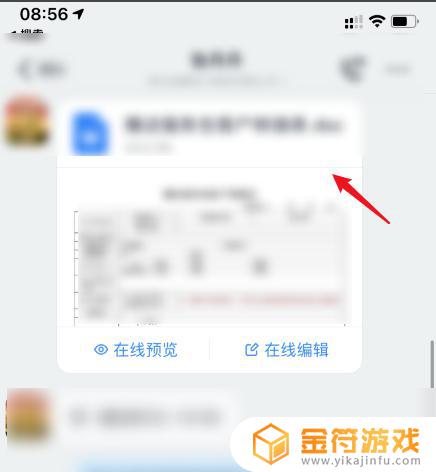
2.
进入后,选择左下方的下载的选项。
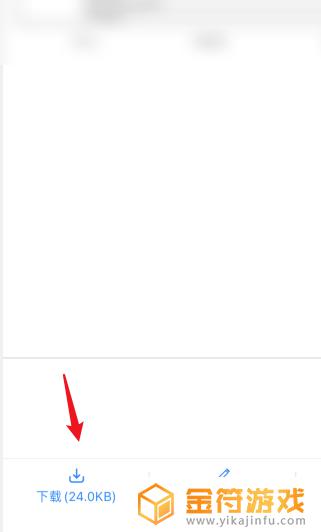
3.下载完毕后,点击下方的打开的选项。
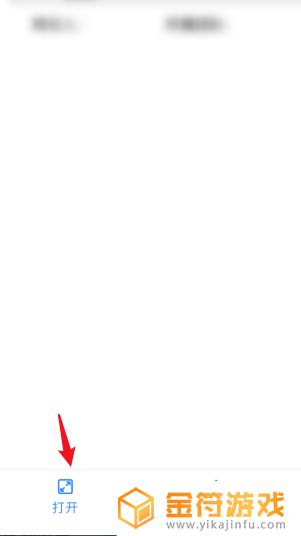
4.
点击后,在上方选择微信的图标。
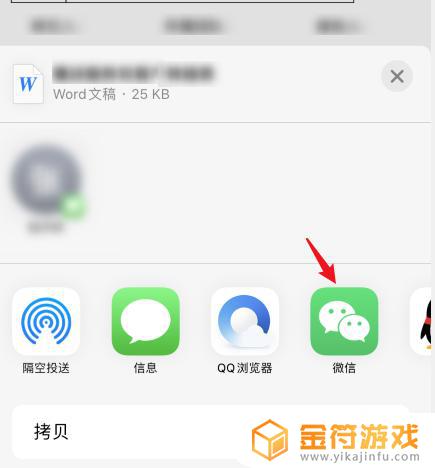
5.之后,选择发送给朋友的选项。
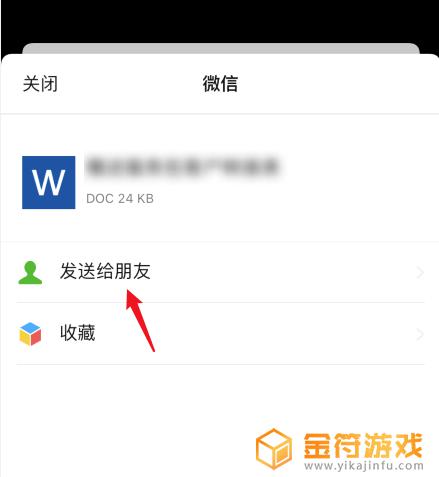
6.选择需要发送的微信好友,点击确定的选项。即可将钉钉的文件发到微信。
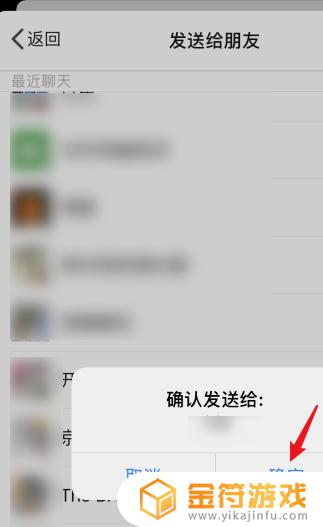
以上是手机上将钉钉文件转到微信的全部内容,如果您遇到相同问题,可以参考本文中所介绍的步骤进行修复,希望对大家有所帮助。